Windows PC 부팅은 생각만큼 간단하지 않습니다. 수백 개의 서비스 및 시스템 프로세스가 실행되어 데스크톱 환경에서 네트워크 연결에 이르기까지보고 사용할 필수 구성 요소를로드합니다. Windows에서이 작업을 수행하려면 csrss.exe 와 같은 여러 중요한 시스템 프로세스가 필요합니다.
덜 알려지지 만 필수적인 시스템 프로세스 중 하나는 wudfhost.exe입니다. Windows PC에서 앱과 서비스가 하드웨어를 제어하고 인터페이스 할 수 있도록하는 장치 드라이버를로드하는 데 도움이되는 구성 요소입니다. wudfhost.exe 및 문제 해결 방법에 대해 자세히 알고 싶다면이 가이드가 도움이 될 것입니다.
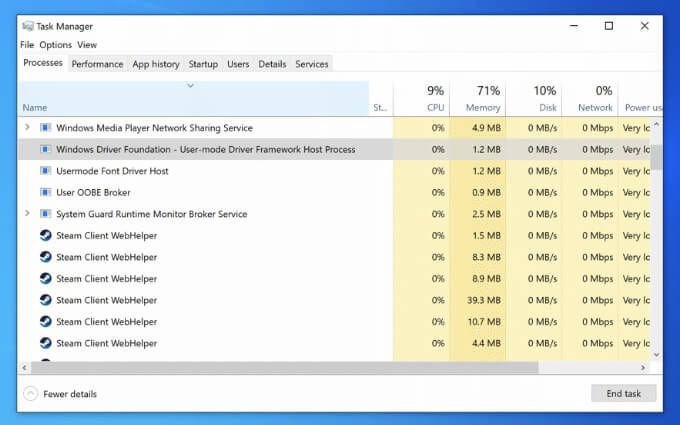
Windows 10에서 Wudfhost.exe 란 무엇입니까? ?
wudfhost.exe프로세스 (또는 전체 이름을 지정하려면 Windows 사용자 모드 드라이버 프레임 워크 호스트프로세스 )는 Windows PC에서 실행되는 가장 중요한 시스템 프로세스 중 하나입니다.
Windows 하드웨어 드라이버 이 (와) 인터페이스하는 데 필요한 구조를 형성하는 여러 라이브러리 및 구성 요소의 일부로 작동합니다. 그래픽 카드, 시스템 메모리 및 CPU를 포함한 하위 수준 하드웨어 구성 요소. 시스템 보안 위험없이 이러한 구성 요소에 안전하게 액세스 할 수 있습니다.
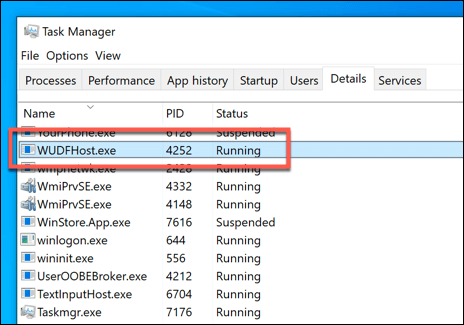
또한 Windows가 키보드 또는 <와 같은 USB 장치와 같은 휴대용 장치와 인터페이스 할 수있는 기능을 제공합니다. s>2. Wudfhost.exe 자체는 낮은 권한, 비 관리 액세스를 사용하여 이러한 드라이버 중 일부를로드하므로 Windows 및 타사 앱 및 서비스에서 이러한 하드웨어 구성 요소에 안전하게 액세스 할 수 있습니다.
wudfhost.exe가 없으면 PC 드라이버가 이겼습니다. 작동하지 않습니다. 드라이버, 하드웨어 액세스가 없습니다. 하드웨어 액세스가없고 PC가 작동하지 않습니다. 이러한 이유만으로도 wudfhost.exe는 Windows PC가 작동하는 데 중요합니다. 예기치 않게 중지되면 PC가 충돌하여 중지 코드 중요한 프로세스가 BSOD 사망 와 같은 Blue Screen of Death 오류가 발생할 수 있습니다.
Wudfhost.exe는 안전한가요?
필수 Windows 프로세스로서 정품 wudfhost.exe 프로세스는 실행해도 완전히 안전합니다. 이를 "도용"하려는 시도 나 다른 프로세스가이를 대체 할 가능성은 거의 없습니다. 결국, wudfhost.exe와 같은 프로세스는 PC의 기본 작동에 필요하며 일반적으로 Windows 자체에서 잘 보호됩니다.

하지만 이것이 가능하지 않다는 의미는 아닙니다. 예를 들어 wudfhost.exe 프로세스가 손상된 경우 커널 보안 검사 실패 BSOD 가 발생하거나 맬웨어에 감염 가 발생할 수 있습니다. 일반적으로 Microsoft Defender 또는 다른 타사 바이러스 백신 또는 맬웨어 방지 솔루션을 사용하여이를 확인할 수 있습니다.
wudfhost.exe 프로세스를 실행해도 안전한지 확인하려는 경우 (이미 PC에서 맬웨어 검사 ) 아래 섹션 중 하나의 단계를 사용하여 작업 관리자를 사용하여 프로세스가 정품인지 여부를 확인할 수 있습니다.
중지 또는 비활성화해도 안전한가요? Wudfhost.exe 프로세스?
작업 관리자에서 wudfhost.exe 프로세스를 수동으로 종료하기로 결정하면 블루 스크린이 나타나지 않지만 시스템이 불안정해질 수 있습니다. . 이것은 중요한 시스템 프로세스이므로 프로세스를 종료하려고하면 Windows 드라이버가로드되지 않고 언제든지 PC가 충돌 할 수 있습니다.
그러나 Windows가 단순히 프로세스를 다시로드 할 가능성이 더 높습니다. 멈출 수는 있지만 잠시만 가능합니다. Windows는 드라이버를로드하고 구성 요소와 인터페이스하기 위해 wufhost.exe가 필요하므로 작업 관리자에서 프로세스를 잠시 중단하고 중지 할 수 있지만 완전히 비활성화 할 수는 없습니다.
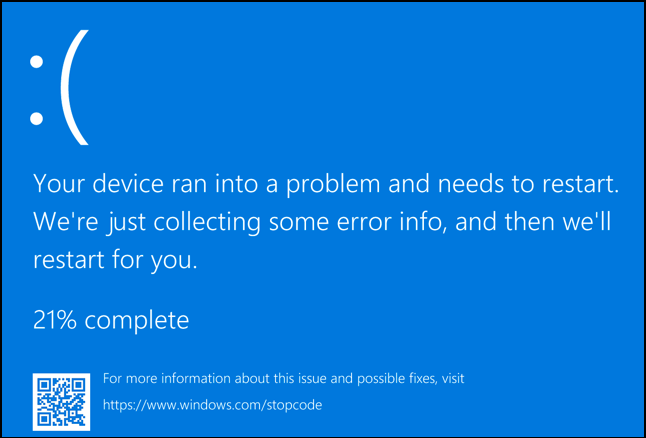
분명히 말하면 Windows가 충돌하고 작동을 멈출 수 있으므로 장기적으로 wudfhost.exe 프로세스를 비활성화 할 수 없으며 절대적으로 시도해서는 안됩니다. 드물지만 유일한 예외는 실제 프로세스가 아닐 때 다른 프로세스가이 프로세스로 가장하는 경우입니다.
일부 유형의 알려진 맬웨어는 실행될 중요한 프로세스로 가장하려고 시도합니다. 평범한 광경. 이것은 Windows 10 PC에서 점점 더 드물게 발생하지만 가능성을 무시하지 말고 아래 단계를 사용하여 이러한 경우인지 확인하십시오.
Wudfhost.exe 높은 CPU 및 CPU 문제 해결 방법 기타 시스템 리소스 문제
높은 CPU, 메모리 또는 기타 시스템 리소스 사용 문제가있는 Wudfhost.exe가 표시되는 경우 PC에 문제가 있다는 신호일 수 있습니다. 문제 해결이 필요합니다.
Windows 사용자 모드 드라이버 프레임 워크 호스트 프로세스를 실행하는 데 많은 양의 리소스가 필요하지 않습니다. 대부분의 경우 기기를 연결할 때 (예 : USB 포트에 연결) 또는 앱 또는 서비스가 특정 하드웨어 구성 요소에 액세스 할 때만 리소스 사용량을 등록해야합니다.
그러나 특정 앱 또는 서비스가 하드웨어에 자주 또는 과도하게 액세스하면 작업 관리자에서 CPU 또는 메모리 사용량이 급증 할 수 있습니다. 또한 wudfhost.exe 프로세스가 드라이버를로드하여 Windows와 하드웨어를 연결하기 때문에 오래되거나 잘못 구성된 하드웨어 드라이버 자체로 인해 발생할 수 있습니다.
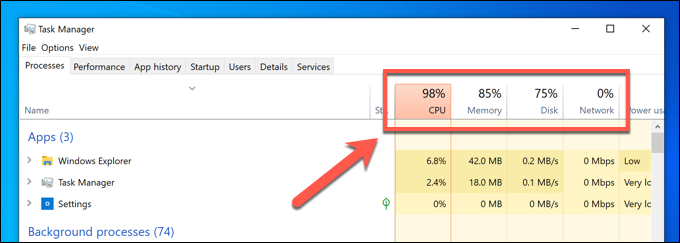
변경하기 전에 문제가 시작되기 직전에 새 하드웨어를 설치했거나 연결했는지 고려하십시오. 문제가 발생한 경우 구성 요소 (가능한 경우)를 제거하여 해당 하드웨어 자체로 인해 문제가 발생하는지 확인합니다.
이 원인이 아닌 경우 모든 장치 드라이버에서 업데이트를 확인하십시오. Windows Update 및 장치 제조업체 웹 사이트 사용. 추가 안정성 수정 사항이 함께 제공 될 수 있으므로 이번 기회에 새로운 시스템 업데이트를 확인할 수 있습니다.
Windows Update를 사용하여 시스템 및 드라이버 업데이트를 확인하는 방법
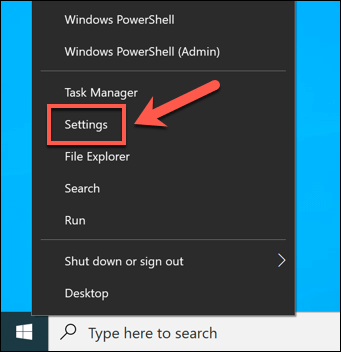
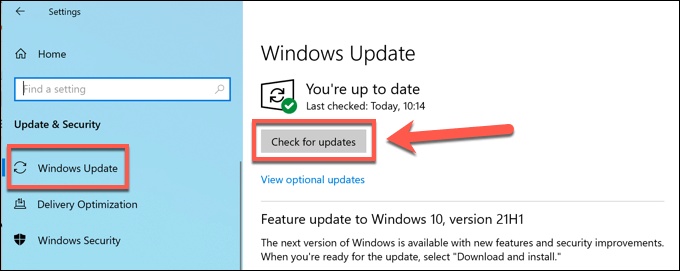
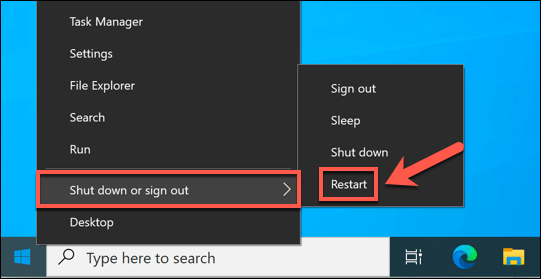
제조업체의 드라이버 업데이트 확인
모든 드라이버 업데이트가 Windows Update 시스템을 통해 즉시 제공되는 것은 아닙니다. 새 드라이버는 일반적으로 출시 후 몇 달 후에 나타나므로 Microsoft는 더 광범위한 출시 전에 먼저 드라이버 안정성을 테스트 할 수 있습니다.
하지만 최신 하드웨어 용 최신 드라이버를 설치할 수있는 기능이 제한됩니다. 예를 들어 새로운 그래픽 카드를 설치했습니다. 인 경우 새 게임을 지원하고 안정성 향상을 확인하려면 드라이버를 업그레이드해야 할 수 있습니다.
예를 들어 NVIDIA 그래픽 카드가있는 경우 NVIDIA 웹 사이트를 방문하여 최신 드라이버를 수동으로 다운로드 한 다음 PC에 설치하여 NVIDIA 드라이버 업데이트 해야합니다.

이것은 웹캠, 그래픽 태블릿 등과 같은 USB 연결 기기를 포함하여 최근에 설치 한 모든 하드웨어에 적용됩니다. 제조업체에서 제공 한 드라이버는 Windows Update 버전과 동일 할 수 있지만 최신 버전 인 경우 wudfhost.exe 높은 CPU 및 RAM 문제를 방지하기 위해 안정성을 개선 할 수 있습니다.
Wudfhost 여부 확인. exe는 합법적입니다.
점점 더 드물지만 일부 맬웨어는 wudfhost.exe와 같은 정품 프로세스를 감염 (또는 대신 실행)하려고 시도합니다. 실행중인 wudfhost.exe 프로세스가 멀웨어 확인 이후에 합법적 인 시스템 프로세스인지 궁금하다면 작업 관리자를 사용하여 파일의 위치를 추적 할 수 있습니다.
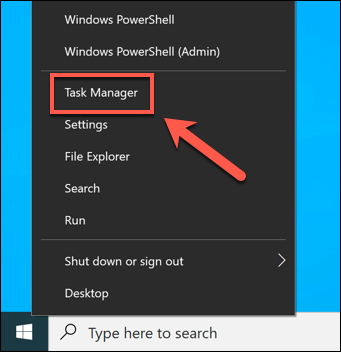
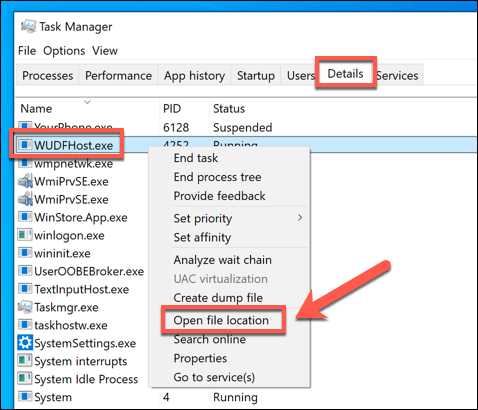
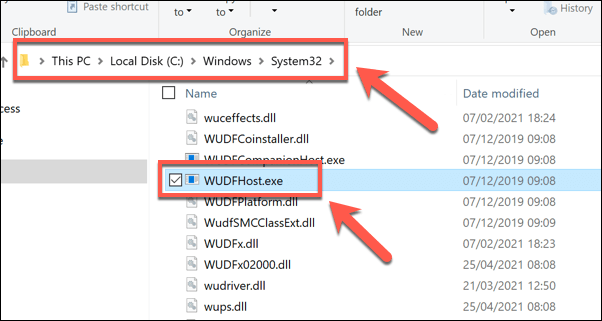
실행중인 wudfhost.exe 프로세스가 System32 폴더에 없으면 문제지만 아직 당황하지 마십시오. 맬웨어 제거 할 수없고 중요한 파일에 대해 적절한 시스템 백업 이 있다고 가정하면 멀웨어를 제거하고 허용하려면 Windows를 이전 지점으로 복원 가 필요할 수 있습니다. PC를 안전하게 다시 사용할 수 있습니다.
복원 지점이없고 맬웨어를 제거 할 수없는 경우 Windows 지우기 및 재설치 를 고려해야합니다. 감염이 제거됩니다. 이렇게하면 파일과 보안을 위험에 빠뜨리지 않고 Windows를 다시 사용할 수 있습니다.
Windows 운영 체제 이해 향상
이 가이드에서 알 수 있듯이 Windows 사용자 모드 드라이버 프레임 워크 호스트 (wudfhost.exe) 프로세스가 실행 중이면 당황 할 필요가 없습니다. Windows에서 가장 중요한 프로세스 중 하나이며 ntosknrl.exe 다음으로 매우 중요하므로 실행하지 않으면 Windows PC가 작동하지 않습니다.
wudfhost.exe 또는 기타 시스템 파일에 문제가 발생하면 몇 가지 일반적인 문제 해결 단계를 따르는 것을 잊지 마세요. 문제가 발생하면 시스템 파일을 빠르게 복구 수 있습니다. 문제가 더 심각한 경우에는 Windows의 공장 초기화 에 대해 생각하고 파일을 지우고 기본 구성으로 복원해야 할 수 있습니다. .